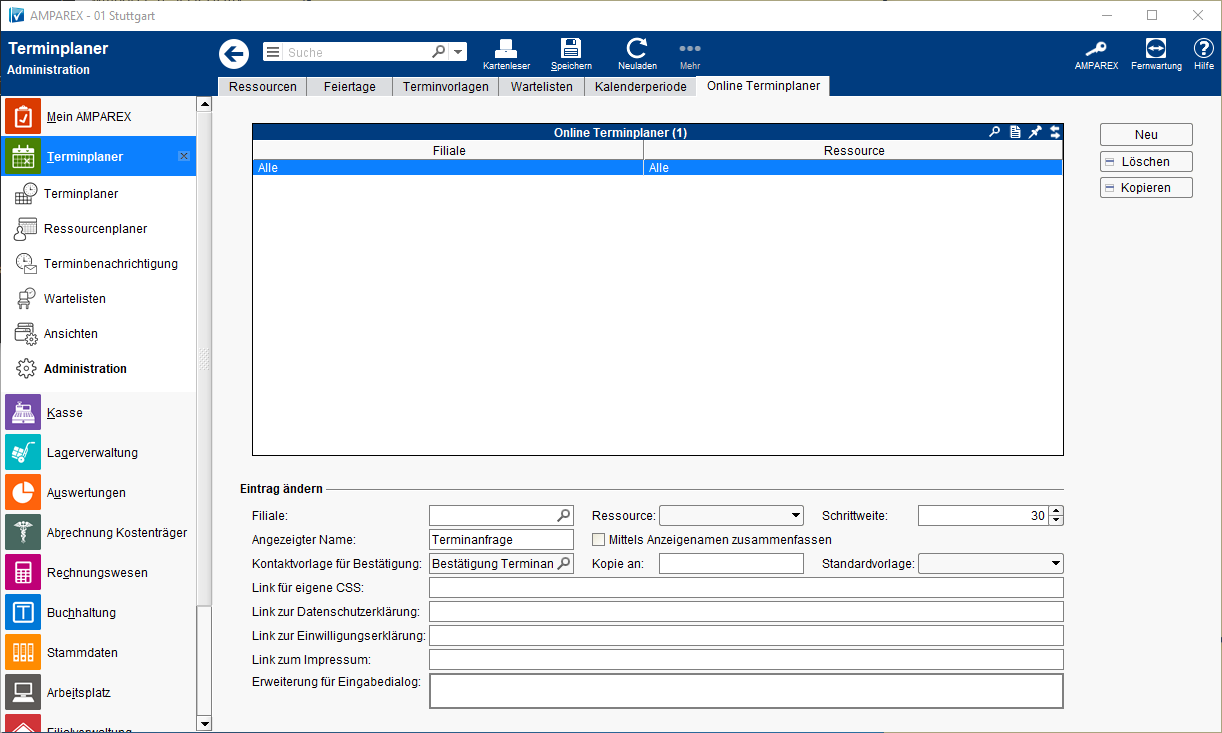In dieser Maske können Anpassungen für den Online Terminplaner vorgenommen werden.
Hinweis
Arbeitsabläufe
Schaltflächen
| Schaltfläche | Beschreibung |
|---|---|
| Über diese Schaltfläche legen Sie eine neue Online Terminplaner Ansicht an. So kann die Terminbuchung für den Endkunden bei mehreren Filialen für jede Filiale unterschiedlich dargestellt werden. |
| Diese Schaltfläche entfernt die zuvor markierte Vorlage. |
| Kopiert einen zuvor in der Tabelle selektierten Eintrag. |
Maskenbeschreibung
| Feld | Beschreibung |
|---|---|
| Filiale | Möglichkeit die Anzeige des Online Terminplaners auf eine Filiale einzuschränken. |
| Ressource | Wird eine Ressource ausgewählt, bezieht sich die Konfiguration nur auf diese Ressource. Sollen alle, für den Online Terminplaner freigegeben Ressourcen, die gleiche Konfiguration haben, wird keine Ressource ausgewählt. |
| Schrittweite | Über diese Ansicht legen Sie z. B. die Schrittweite der buchbaren Termine fest (buchbare Uhrzeiten, welche im Online Terminplaner angeklickt werden können). Diese sollte ein vielfaches der Dauer aus der Terminvorlage sein (z. B. Dauer aus der Terminvorlage ist 60, dann sollte die Schrittweite 15min. betragen - ist die Dauer eines Termins dagegen 20 min. dann sollte die Schrittweite 10min. betragen). Wird keine Schrittweite eingegeben, wird die Schrittweite der Ressource dargestellt. |
| Angezeigter Name | Möglichkeit den Ressourcennamen aus der Administration des Terminplaner mit einem anderen Namen zu überschreiben. Heißt der eigentliche Ressourcenname z. B. 'Kabine 1, Stuttgart' - könnte der im Online Terminplaner angezeigter Name z. B. nur Kabine oder Stuttgart lauten. |
Mittels Anzeigenamen zusammenfassen Unter dem Namen 'Angezeigter Name' zusammengefasst, wenn die Option dahinter gesetzt ist. Sollen die Ressourcen getrennt angezeigt werden, muss der Eintrag leer bleiben und die Option dahinter nicht gesetzt sein. | |
| Kontaktvorlage für Bestätigung | Verweis auf die Standard-Kontaktvorlage 'Bestätigung Terminanfrage' für eine Terminbestätigung → Kontaktvorlage (Stammdaten). Diese erhält der Kunde, wenn er erfolgreich einen Termin gebucht hat. In dieser kann ggf. der Betreff angepasst werden. Ferner kann in der zu Grunde liegenden Dokumentvorlage 'Terminbestätigung Online Anfrage' der E-Mailtext für die Bestätigungsmail an den Endkunden angepasst werden. |
| Kopie an | Der Kunde erhält nach der Anfrage bzw. der Buchung über den Online-Terminplaner automatisch eine Bestätigungs-E-Mail an die Adresse, die er bei der Anfrage angegeben hat. Diese Bestätigungs-E-Mail kann zusätzlich als Kopie an eine frei definierbare E-Mailadresse geschickt werden. |
| Standardvorlage | Verweis auf eine Standard-Terminvorlage. Werden mehrere Terminvorlagen für den Terminplaner frei gegebenen, wird hierüber festgelegt, welche als Standardvorlage zur Auswahl dem Endkunden vorgeschlagen wird → Terminvorlagen (Terminplaner). |
| Link für eigene CSS | Pfad, welcher auf eine, eigens für den Online Terminplaner erstellte, CSS-Datei in der Homepage zeigt. Über diese CSS-Datei kann unter Anderem die 'Gestaltung' des Online Terminplaners vorgenommen werden. Hinweis Die Anzeige der buchbaren Termine ist auf eine Woche (7 Tage/Spalten) begrenzt. |
| Link zur Datenschutzerklärung | Wird hier ein Pfad (von Ihrer Homepage) angegeben, wird ein Link 'Datenschutzerklärung' in den Online Terminplaner unter den buchbaren Uhrzeiten eingefügt. |
| Link zur Einwilligungserklärung | Wird hier ein Pfad (von Ihrer Homepage) angegeben, wird ein Link 'Einwilligungserklärung' in den Online Terminplaner unter den buchbaren Uhrzeiten eingefügt. |
| Link zum Impressum | Wird hier ein Pfad (von Ihrer Homepage) angegeben, wird ein Link 'Impressum' in den Online Terminplaner unter den buchbaren Uhrzeiten eingefügt. |
| Erweiterung für Eingabedialog | Allgemeine Information für den Kunden. Diese Information taucht im Dialog am Ende der Eingabefelder der Kundendaten auf. Der Text muss dabei als HTML Befehl eingegeben werden (z. B. <p>Bitte geben Sie rechtzeitig bescheid, wenn Sie den Termin nicht wahrnehmen können</p>). Grundsätzlich werden alle Eingabefelder zum Buchen eines Termins an AMPAREX übergeben. D. h. diese Felder tauchen im Kommentarfeld des Termins im AMPAREX Terminplaner auf. Soll das Erweiterungfeld ebenfalls mit übergeben werden, muss das Feld zusätzlich per 'ID' HTML Code konfiguriert werden. |